Lorsque vous êtes en conversation sur Teams ou Zoom, il est possible de montrer à vos correspondants plus que votre simple webcam.
Bien sûr, avec ces logiciels, il est possible de partager votre écran, une fenêtre ou un média.
Mais nous parlons ici de deux différences :
- on ne partage pas notre écran : les correspondants voient notre webcam, mais l'image qu'ils reçoivent contient bien plus que la webcam
- il ne s'agit pas de partager seulement un contenu, mais une scène, mélangeant plusieurs types de contenus à la façon des streams sur Twitch
- Votre scène peut contenir votre webcam dans un coin, une vidéo, de la décoration et tout ce que votre imagination permet.
Outre les avantages intrinsèques que l'on comprend ici, cette solution permet de diffuser une vidéo de manière fluide lorsque le partage de vidéo est limité en qualité, ou tout simplement impossible.
Cette solution utilise le logiciel OBS, et cet article vise surtout expliquer clairement la notion de Monitoring dans OBS et le fonctionnement du pilote VB-Audio Virtual Cable.
Injecter l'image
On parlera de comment injecter le son ensuite.
La première étape consiste donc à injecter de l'image dans votre webcam. Rien de plus simple.
- Dans OBS, composez votre scène comme bon vous semble.
Il vous faut au moins les éléments suivants :
- Video Capture Device : la webcam de votre PC
- Audio Input Capture : le micro de votre PC
- un média, par exemple VLC Video Source
- Toujours dans OBS, cliquez sur le bouton "Start Virtual Camera"
- Dans Teams ou Zoom, au lieu de sélectionner la webcam de votre PC, utilisez la nouvelle webcam OBS Virtual Camera.
Résultat magique : ce que vous avez mis dans votre scène apparaît dans cette webcam virtuelle vue par vos correspondant.
Dans le diagramme suivant, nous avons composé notre scène avec un média (une vidéo) et la webcam du PC.
Cette scène est injectée dans la webcam virtuelle.
Le son reçu de nos correspondant est diffusé dans notre casque ou nos haut-parleurs, rien de plus classique.
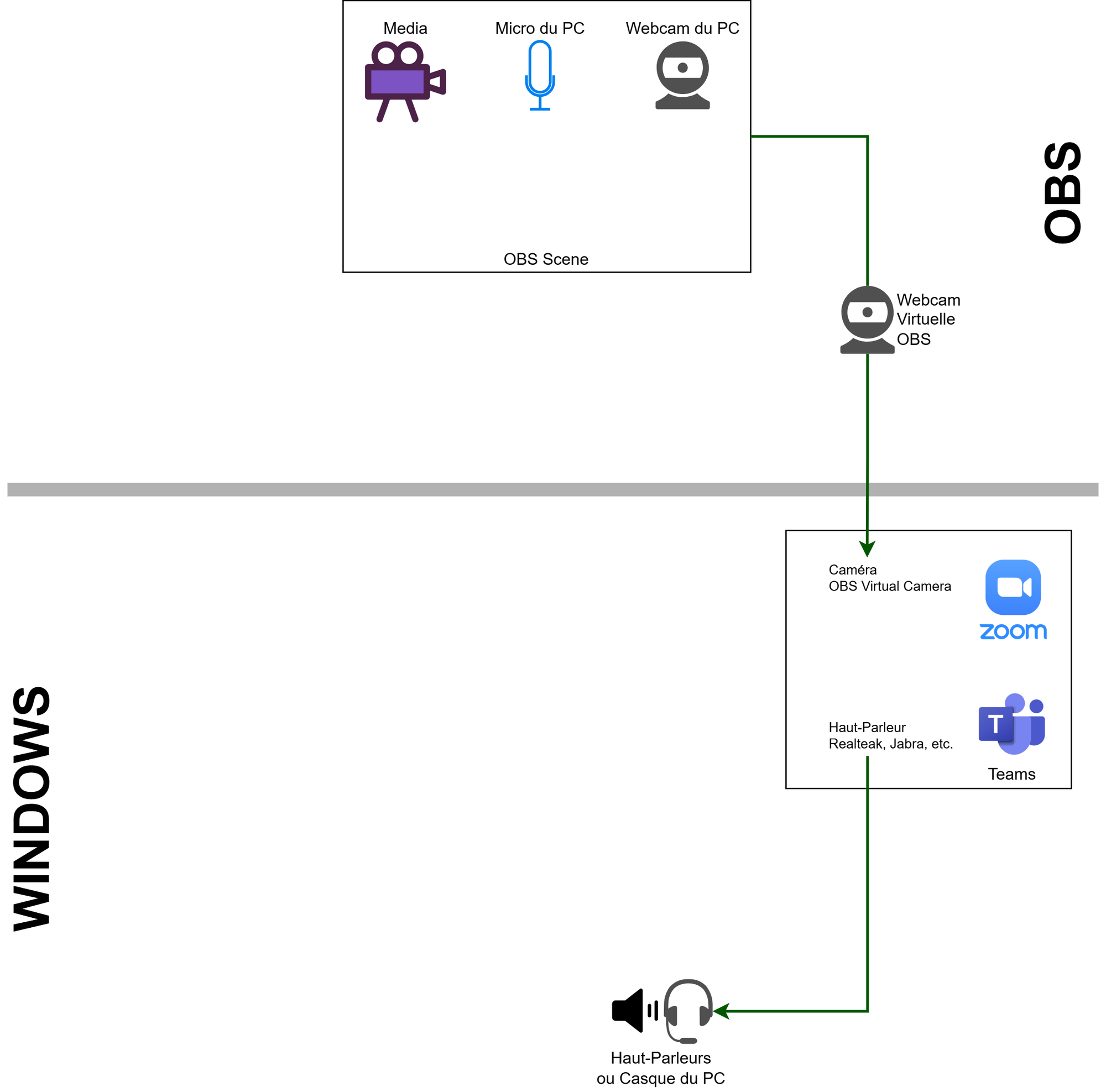
Injecter le son
Préalable : installer VB audio cable
Dont on expliquera le fonctionnement et l'installation ensuite :
https://vb-audio.com/Cable/index.htm
Partie 1 : OBS
Fonctionnement
Par défaut, OBS est conçu
- pour envoyer une scène dans une plateforme de Streaming, comme Twitch,
- ou pour enregistrer une vidéo d’une scène (avec le son) sur disque.
La sortie Output du son est envoyée au Streaming ou à l'enregistrement sur disque (Recording).
La sortie Monitoring (Surveillance), quant à elle, permet à un streamer d’écouter (dans son casque par exemple), ce que les viewers entendent = on active le Monitoring et on choisit où sera envoyé le son “surveillé”.
On détourne cette utilisation, en utilisant le Monitoring du son. En général, on envoie le son dans son propre casque, mais ici on voit envoyer dans un périphérique virtuel (VB-Audio).
Dans le diagramme suivant, nous ajoutons l'explication de Output et Monitor, pour chaque composant de la scène.
La sortie Output ne nous intérresse pas, car elle est utile pour d'autres utilisations.
C'est la sortie Monitoring qu'on va utiliser, dont on sent qu'on va la diriger plus tard vers Teams ou Zoom.
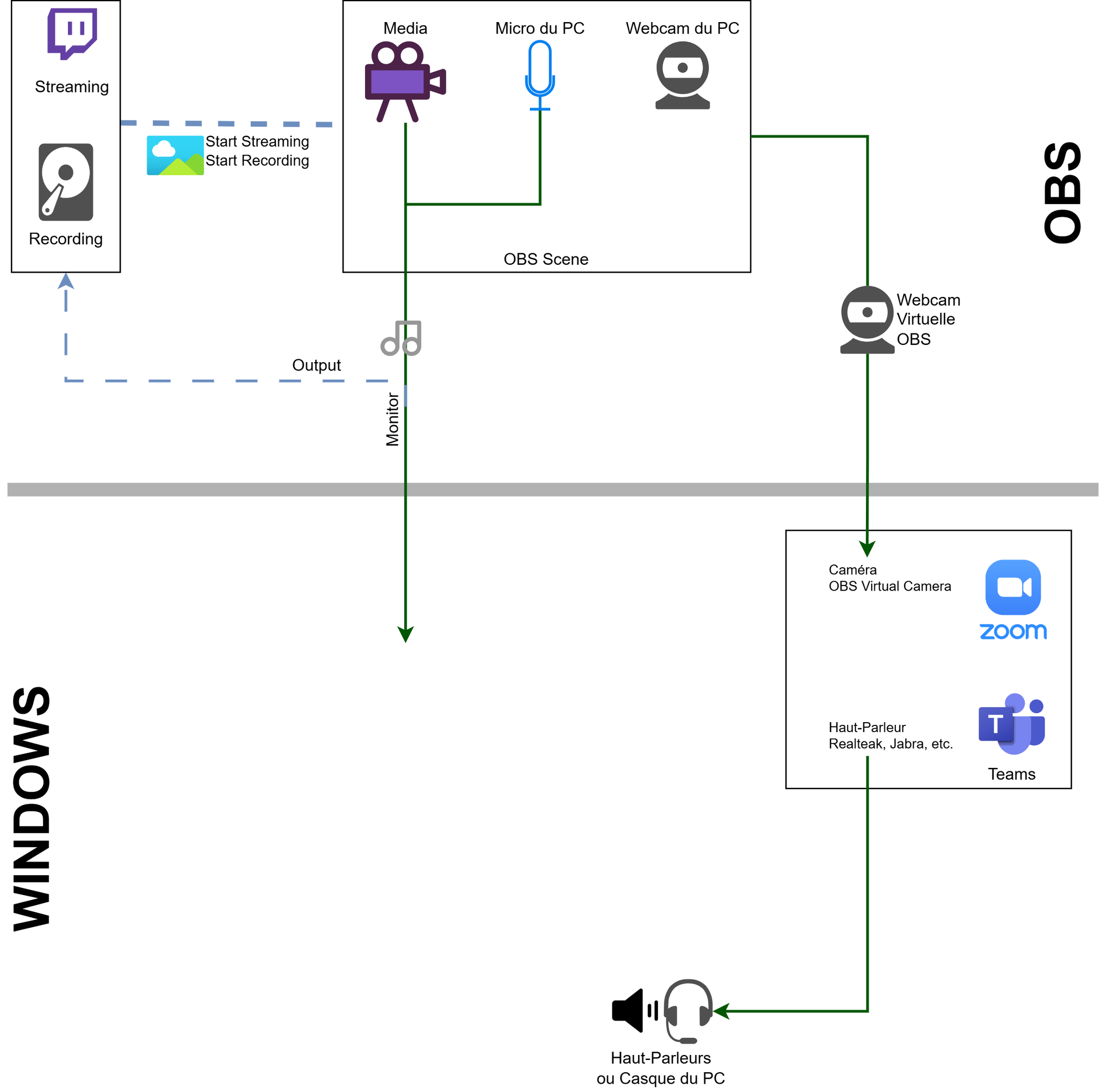
Configuration
Au préalable, il faut configurer dans OBS la sortie Son où sera envoyé le son "monitoré".
Menu Fichier / Paramètres / Audio / Avancé / Périphérique de Monitoring audio / CABLE Input (VB-Audio Virtual Cable)
Dans la fenêtre principale de OBS, on a donc trois possibilités où envoyer le son.
Dans les Advanced Audio Properties, la colonne Audio Monitoring décide vers où est envoyé le son du média sélectionné :
- Monitor Off (sous-entendu Output on) :
- dans le streaming et l’enregistrement,
- mais pas dans le casque
- Monitor only (mute output) :
- dans le casque
- pas dans le streaming et l’enregistrement
- Monitor and Output
- envoyé dans les deux
—> On n’a pas besoin de Output : il s’agit de l’envoi dans streaming et enregistrement.
Il faut juste activer le Monitor, qui envoie le son vers le device configuré = CABLE Input (VB-Audio Virtual Cable)
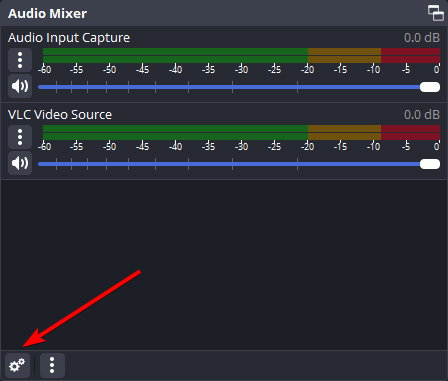
Ici, nous injectons la sortie du Media et notre Micro dans le Monitor :
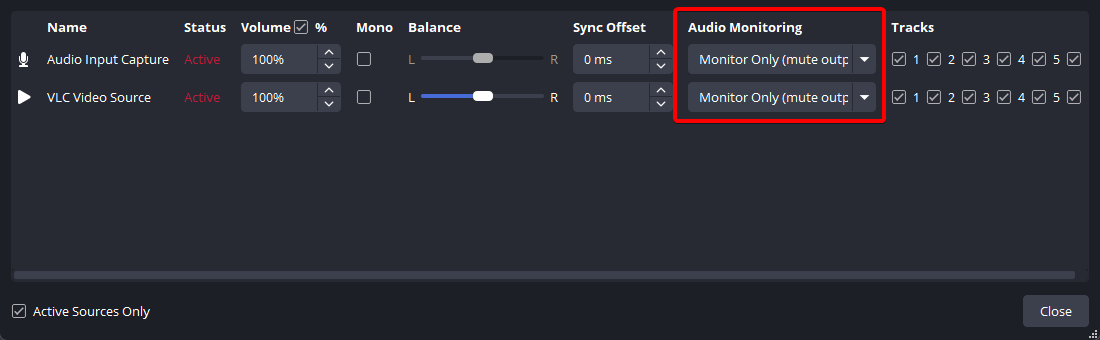
Parfois, ça ne fonctionne plus d’un coup : il faut relancer OBS et vérifier l’Audio Monitoring.
Partie 2 : Windows
Nous utilisons ici la pilote VB-Audio que nous avons installé, dont le fonctionnement est simplissime.
Par défaut et par conception, tout ce qui est :
- envoyé à CABLE Input
- le son d’un média par exemple
- est copié dans CABLE Output
- un micro virtuel supplémentaire dans Windows
Résultat : le “son” d’un média est injecté dans un micro virtuel, qui peut servir de micro dans Teams ou Zoom = le son de ce média est entendu par l’interlocuteur.
Dans le diagramme suivant, nous expliquons la dernière partie : le pilote VB-Audio.
Ce qui entre dans CABLE Input est copié dans CABLE Output. CABLE Output est ensuite utilisé comme micro dans Zoom ou Teams (au lieu du micro habituel).
On constate que la manipulation qu'on rencontre très fréquemment dans les tutoriels sur Internet, qui consiste à écouter le CABLE Output, est optionnel. Elle permet d'entendre la vidéo qui est diffusée à vos correspondants. L'inconvénient, c'est qu'elle vous permettra également d'entendre votre micro, emmenant ainsi un écho totalement indésirable (bien sûr, il y a toujours une solution technique à ce problème).
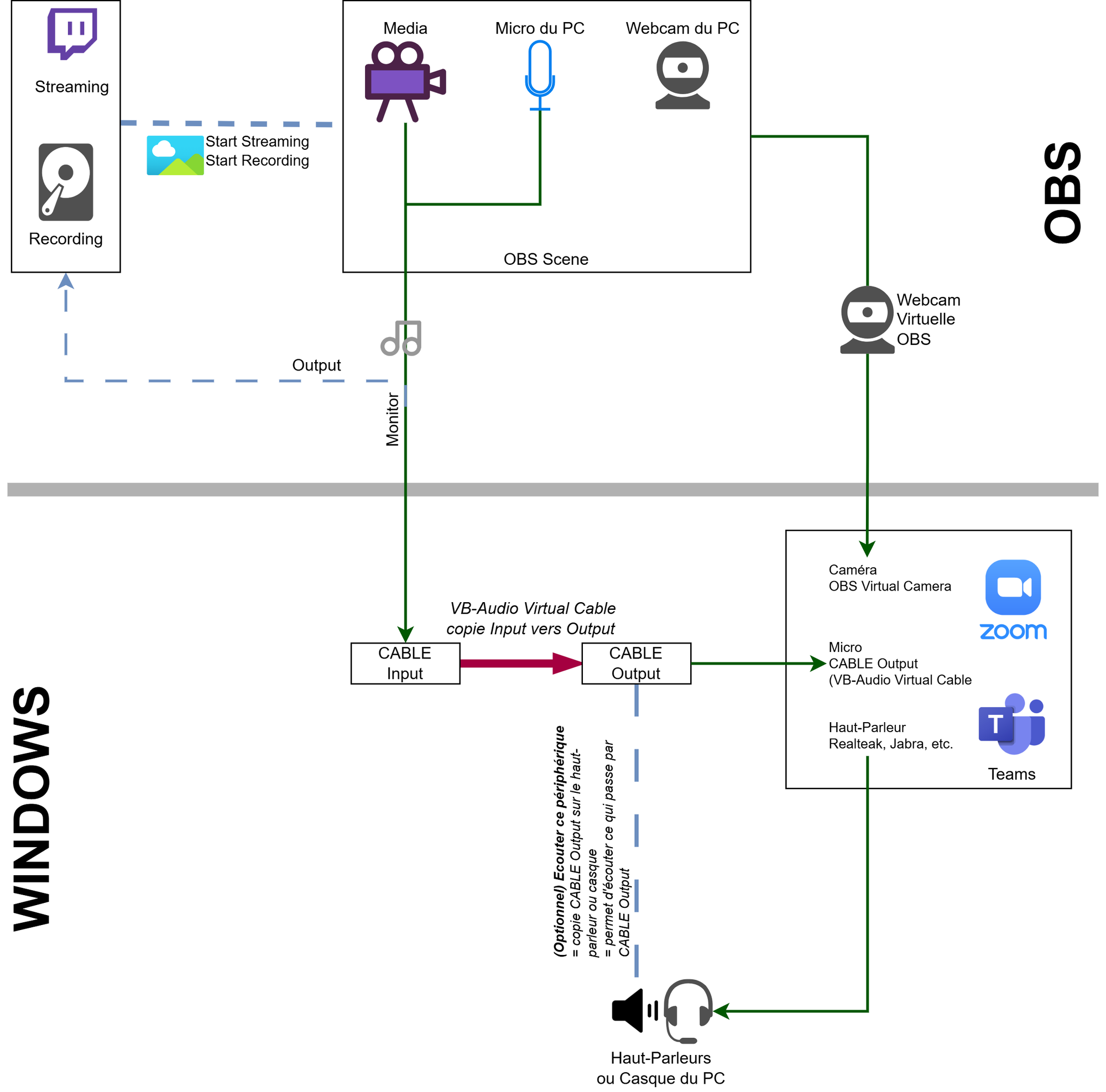
Configuration
Ainsi, on comprend que la manipulation ci-dessous est optionnelle : elle permet simplement d’écouter le média en question dans son propre casque ou les haut-parleurs de son propre PC.
En effet, si la sortie pour un média donné est CABLE Input, le média ne sera pas entendu dans le HP.
- Dans Système / Son
- Clic droit sur Haut-Parleur / Paramètres Audio
- Tout en bas : Autres paramètres audio
- Il est possible d’appeler directement avec Win + R / mmsys.cpl
- Fenêtre Son / Onglet Enregistrement / double-clic CABLE-Output
- Fenêtre Propriétés de CABLE-Output
- cocher Ecouter ce périphérique
- choisir Lire sur ce périphérique / Haut-Parleurs


